Funktioner i Configuration Manager technical preview version 2105
Gäller för: Configuration Manager (gren för teknisk förhandsversion)
Den här artikeln beskriver de funktioner som är tillgängliga i den tekniska förhandsversionen för Configuration Manager version 2105. Installera den här versionen för att uppdatera och lägga till nya funktioner på webbplatsen för teknisk förhandsversion.
Läs artikeln teknisk förhandsversion innan du installerar den här uppdateringen. Den här artikeln bekantar dig med de allmänna kraven och begränsningarna för att använda en teknisk förhandsversion, hur du uppdaterar mellan versioner och hur du ger feedback.
I följande avsnitt beskrivs de nya funktionerna som du kan prova i den här versionen:
Förbättrad kodredigerare
Genom att bygga vidare på förbättringar i Configuration Manager 2010 för syntaxmarkering och koddelegering har du nu möjlighet att redigera skript i en utökad redigerare. Den nya redigeraren stöder syntaxmarkering, koddelegering, radbyte, radnummer och sök och ersätt. Den nya redigeraren är tillgänglig i konsolen där skript och frågor kan visas eller redigeras.
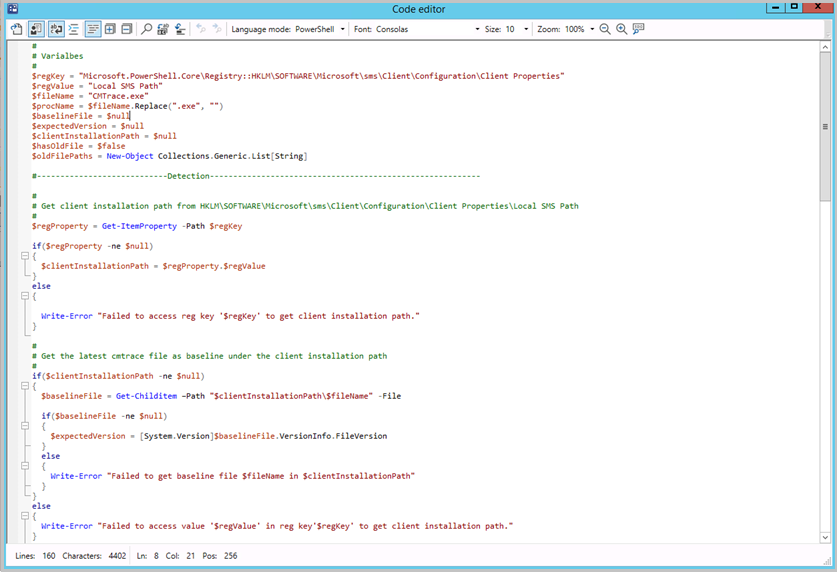
Öppna den nya kodredigeraren för att visa eller redigera skript och frågor från följande platser:
- Konfigurationsobjekt
- Skript
- SQL- och WQL-frågor
- Detektionsmetoder
- Programidentifieringsskript
- Egenskaper för frågeuttryck
- Guiden Skapa skript
- Skriptegenskaper
- Orkestreringsgrupp
- förinstallationsskript
- skript efter installationen
- Aktivitetssekvens
- PowerShell-skript
- WMI-alternativ för fråga
Den nya kodredigeraren stöder följande funktioner:
- Redigeringsläge med syntaxmarkering och oformaterad textväxling
- Växla radbrytning och radnummer
- Koddelegering
- Val av språk
- Sök, Hitta och ersätt och Gå till radnummer
- Val av teckensnittstyp och storlek
- Zooma med knappar eller med Ctrl + mushjul.
- Informationsfältet längst ned visar:
- Antal rader och tecken i skriptet
- Markörposition
- Om skriptet är skrivskyddat
- Beständiga inställningar mellan instanser för kodfönstret, till exempel koddelegering, radbyte och fönsterstorlek.
Välj VM-storlek för CMG
När du distribuerar en molnhanteringsgateway (CMG) med en VM-skalningsuppsättning kan du nu välja storleken på den virtuella datorn (VM). Följande tre alternativ är tillgängliga:
- Labbuppgift: B2s
- Standard: A2_v2. Det här alternativet fortsätter att vara standardinställningen.
- Stor: D2_v3
Den här kontrollen ger dig större flexibilitet med din CMG-distribution. Du kan justera storleken för testlabb eller om du stöder stora miljöer. Den mindre labbstorleken är till exempel idealisk för testning med ett mindre antal klienter till en lägre kostnad. För produktionsdistributioner använder du standardstorleken Standard eller lägger till mer kapacitet med storleken Stor . Mer information om hur dessa alternativ skiljer sig åt i kostnad för din region finns i priskalkylatorn för Azure.
Mer allmän information om CMG finns i CMG-översikt.
Prova!
Försök att slutföra uppgifterna. Skicka sedan feedback med dina tankar om funktionen.
Konfigurera en CMG med en VM-skalningsuppsättning.
På sidan Inställningar i guiden ändrar du storleken på den virtuella datorn till Labb (B2s). Som standard distribueras CMG:en med standardstorleken (A2_V2).
Slutför guiden.
Configuration Manager distribuerar CMG i Azure med den mindre VM-storleken för din tekniska förhandsversionsdistribution i ett labb.
Om du redan har distribuerat en CMG med en VM-skalningsuppsättning kan du ändra CMG:en. På fliken Inställningar ändrar du storleken på den virtuella datorn och väljer sedan OK för att spara ändringarna. Configuration Manager distribuerar om tjänsten i Azure för att använda den nya VM-storleken.
Mörka och ljusa teman i Supportcenter
Supportcenter-verktygen erbjuder nu mörka och ljusa lägen. Välj att använda systemets standardfärgschema eller åsidosätt systemets standardinställning genom att välja antingen mörkt eller ljust tema.
Prova!
Försök att slutföra uppgifterna. Skicka sedan feedback med dina tankar om funktionen.
Ange tema för OneTrace
OneTrace är loggvisningsprogrammet med Supportcenter. Det fungerar på samma sätt som CMTrace, med många förbättringar. Mer information finns i Support Center OneTrace. Så här ställer du in temat för OneTrace:
- Öppna Support center OneTrace.
- Välj Fönster och sedan Tema.
- Välj antingen temat System, Mörk eller Ljus .
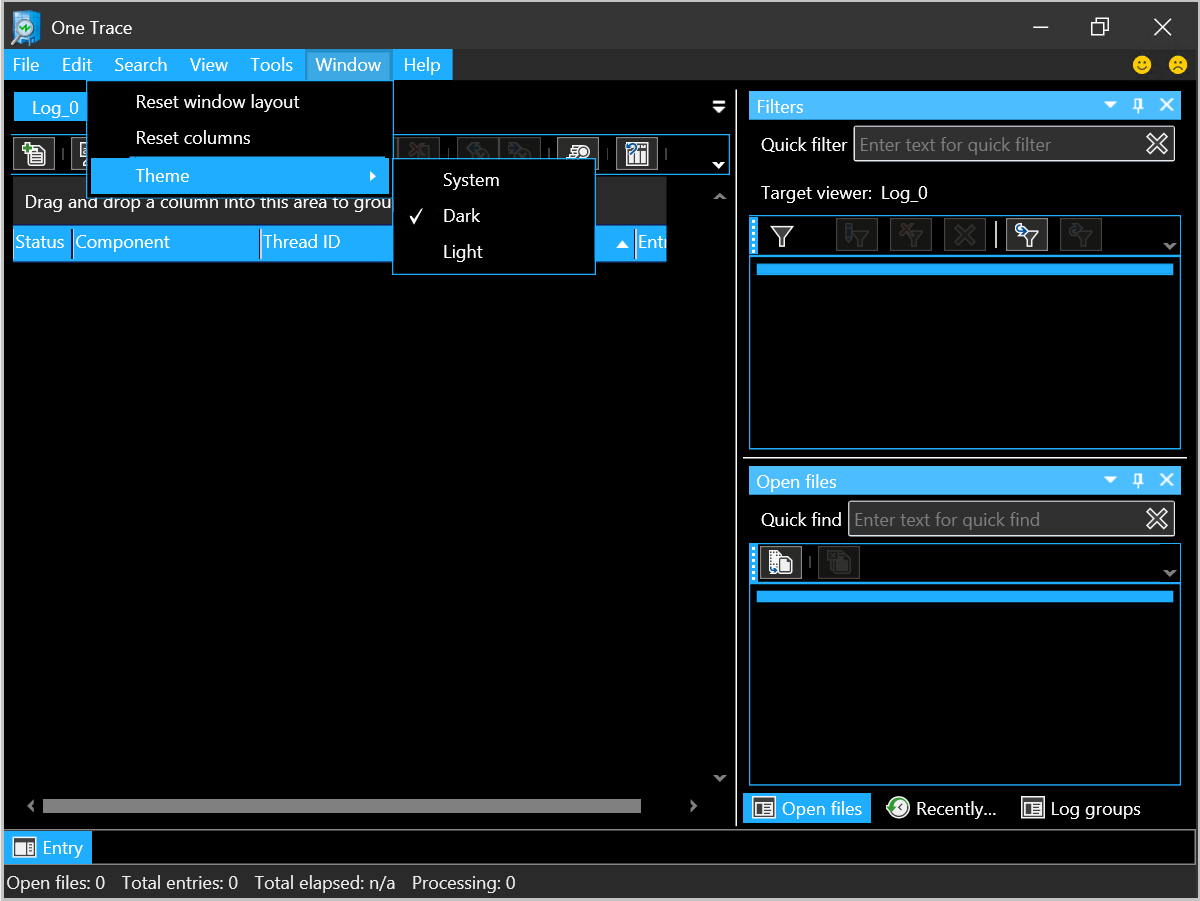
Ange tema för alla andra supportcenterprogram
För alla andra Support Center-program följer du anvisningarna nedan för att ange temat:
- Öppna något av följande program:
- Support Center-klientverktyg
- SupportCenter- och klientdatainsamlare
- Visningsprogram för supportcenter
- Loggfilsgranskaren för Support Center
- I det övre vänstra hörnet väljer du pilen i den blå rutan för att öppna fönstermenyn och väljer Alternativ.
- F4 är kortkommandot till menyn Alternativ .
- I avsnittet Tema väljer du antingen temat System, Mörk eller Ljus .
- Välj Använd.
RbAViewer-platsändring
RBAViewer har flyttats från <installdir>\tools\servertools\rbaviewer.exe. Den finns nu i Configuration Manager-konsolkatalogen. När du har installerat konsolen finns RBAViewer.exe i samma katalog. Standardplatsen är C:\Program Files (x86)\Microsoft Endpoint Manager\AdminConsole\bin\rbaviewer.exe.
Krav för uppdaterad klientdistribution
Configuration Manager-klienten kräver Microsoft Visual C++ Redistributable-komponenten (vcredist_x*.exe). När du installerar klienten installeras den här komponenten automatiskt om den inte redan finns. Från och med den här versionen använder den nu Microsoft Visual C++ 2015-2019 Redistributable version 14.28.29914.0. Den här versionen förbättrar stabiliteten i Configuration Manager klientåtgärder.
Mer information finns i Krav för att distribuera klienter till Windows-datorer.
Ändra till internetåtkomstkrav
För att förenkla internetåtkomstkraven för Configuration Manager uppdateringar och service, laddas den här tekniska förhandsversionen ned från configmgrbits.azureedge.net. Den här slutpunkten krävs redan, så den bör redan tillåtas via Internetfilter. Med den här ändringen krävs inte längre den befintliga Internet-slutpunkten för tekniska förhandsversioner: cmupdatepackppe.blob.core.windows.net.
Tips
Den här ändringen gäller även för nästa aktuella grenversion. Eftersom configmgrbits.azureedge.net det redan är en obligatorisk slutpunkt bör den inte kräva någon ändring om du begränsar Internetåtkomsten. Innan du installerar nästa aktuella grenversion kontrollerar du att platssystemservern som är värd för tjänstanslutningspunktrollen kan kommunicera med den här Internetslutpunkten. Mer information finns i Internetåtkomstkrav för tjänstanslutningspunkten.
Allmänna kända problem
Känt problem med en CMG som distribuerats med klassiska molntjänster
Om du har en molnhanteringsgateway (CMG) distribuerad med klassiska molntjänster, startar CMG-webbrollen om upprepade gånger när du har uppgraderat platsen till technical preview branch version 2105 och misslyckas med att starta. CMG-statusen i Configuration Manager-konsolen finns kvar vid Uppgradering eller etablering. Du ser poster som liknar följande rader från SMS_CLOUD_SERVICES_MANAGER upprepas i cloudmgr.log:
Deployment instance status for service <name> is BusyRole.
Deployment instance status for service <name> is RestartingRole.
Det här problemet påverkar inte CMG:er som distribuerats med en VM-skalningsuppsättning.
Configuration Manager konsolinställningar sparas inte
När du installerar 2105 technical preview-versionen av Configuration Manager-konsolen sparas inte inställningar som kolumnändringar, fönsterstorlek och sökningar. När du först öppnar den uppgraderade konsolen visas den som om den aldrig tidigare har installerats på enheten. Alla konsolinställningar som görs när du har installerat 2105 technical preview-versionen av Configuration Manager-konsolen sparas när du öppnar den igen.
Förhandsversion av Viktig information i PowerShell
Den här viktig information sammanfattar ändringar i Configuration Manager PowerShell-cmdletar i technical preview version 2105.
Mer information om PowerShell för Configuration Manager finns i Kom igång med Configuration Manager-cmdletar.
Nya cmdletar
Get-CMPersistentUserSettingsGroup
Använd den här cmdleten för att hämta listan över webbplatsomfattande inställningar som du har lagrat. De här inställningarna följer dig på olika enheter.
Till exempel Configuration Manager konsolmeddelanden som är aktiva eller som du har stängt.
Remove-CMPersistentUserSettingsGroup
Använd den här cmdleten för att återställa inställningarna för hela webbplatsen.
Du kan till exempel återställa Configuration Manager konsolmeddelanden som du har avvisat. När du har kört den här cmdleten och startat om Configuration Manager-konsolen visas alla tillgängliga meddelanden igen.
Ändrade cmdletar
Add-CMDeviceCollectionDirectMembershipRule
Mer information finns i Add-CMDeviceCollectionDirectMembershipRule.
Buggar som har åtgärdats
Ett problem har åtgärdats när tusentals enheter skulle läggas till som regler för direkt medlemskap.
New-CMCloudManagementGateway
Mer information finns i New-CMCloudManagementGateway.
Icke-bakåtkompatibla ändringar
Parametern ServiceCertPassword krävs nu.
Nästa steg
Mer information om hur du installerar eller uppdaterar grenen teknisk förhandsversion finns i Teknisk förhandsversion.
Mer information om de olika grenarna i Configuration Manager finns i Vilken gren av Configuration Manager ska jag använda?.